- Werden Anhänge in Outlook nicht angezeigt? So können Sie dieses Problem beheben…
- 1. Überprüfen Sie Ihre Internetverbindung
- 2. Schalten Sie Ihr Antivirenprogramm aus
- 3. Outlook aktualisieren
- Beheben der Probleme mit Anhängen in Ihrer Outlook-App
Durch das Hinzufügen von E-Mail-Anhängen zu Ihren E-Mails können Sie wichtige Informationen zusammen mit Ihrer Nachricht übertragen. Bilder, Audio, Videos, Sie wissen schon, das Übliche.
Der Prozess kann jedoch manchmal fehlschlagen. Obwohl der Absender Ihnen die Datei möglicherweise gesendet hat, ist der Anhang bei Ihnen nirgends zu finden. Oder Sie können den Anhang, den Sie selbst hinzugefügt haben, möglicherweise nicht überprüfen. Im Folgenden sehen wir uns die schnellsten Wege an, um sich aus diesem Problem herauszuarbeiten. Also lasst uns anfangen.
Werden Anhänge in Outlook nicht angezeigt? So können Sie dieses Problem beheben…
Obwohl niemand den genauen Schuldigen dieses Fehlers lokalisieren kann, haben wir sicherlich die Strategien, die Sie ergreifen können, um ihn zu beheben. Schauen wir sie uns also alle einzeln an.
1. Überprüfen Sie Ihre Internetverbindung
Die naheliegendste Lösung, um eine Chance zu geben, besteht darin, zuerst Ihre Internetverbindung zu überprüfen. Wenn Sie offline sind, können Sie Ihre Dateien nicht hochladen. Wenn Sie also ein kabelgebundenes Gerät verwenden, überprüfen Sie zuerst Ihren Router gründlich.
Und wenn es stattdessen das WLAN ist, vergessen Sie nicht, den Treiber zu überprüfen. Sie können auch die geben Windows-Problembehandlung Überprüfen Sie Ihre Internetverbindung.
2. Schalten Sie Ihr Antivirenprogramm aus
Antivirus ist berüchtigt dafür, Störungen in der normalen Funktion verschiedener Prozesse Ihres PCs zu verursachen. Hier kann das Deaktivieren Ihres Antivirus helfen – zumindest während Sie die E-Mail versenden.
Sie können es jedoch wieder aktivieren, wenn Sie den Anhang senden. Versuchen Sie, Ihr Antivirenprogramm neu zu installieren und die Probleme mit Outlook-Anhängen zu beheben, um eine langfristige Lösung zu erhalten.
3. Outlook aktualisieren
Wann haben Sie Ihre App zuletzt aktualisiert? Die Verwendung einer veralteten App kann Sie auf der ganzen Linie auf alle möglichen Probleme stoßen – massive Sicherheitslücken sind eine davon.
Im Fall von Outlook können Sie auch mit zufälligen E-Mail-Versandfehlern wie diesen stecken bleiben. Es lohnt sich also auf jeden Fall, Ihre App zu aktualisieren, um dieses Problem zu lösen. Gehen Sie dazu zu Microsoft-Store, und aktualisieren Sie Ihre App von dort aus. Hier ist wie:
- Gehen Sie zum Startmenü Suchleiste, geben Sie „Store“ ein und wählen Sie die beste Übereinstimmung aus.
- Klicken Sie in der Store-App auf Bibliothek von der unteren linken Ecke.
- Dann klicken Sie auf Updates bekommen und installieren Sie Ihre Updates von dort.
Das ist es. Tun Sie dies und Ihre App wird aktualisiert; Dies sollte die Anhangsprobleme mit Ihrer App behoben haben. Alternativ können Sie die App auch zurücksetzen. Gehe zu Einstellungen > Apps > Apps & Funktionen.
Scrollen Sie von dort nach unten, um Ihre Outlook-App zu finden, klicken Sie auf das Optionsmenü (drei Punkte) der App, wenn Sie sie finden, und wählen Sie sie aus Erweiterte Optionen. Scrollen Sie nach unten und wählen Sie aus Zurücksetzen. Sie erhalten ein Dialogfeld, das Sie vor der endgültigen Löschung Ihrer Daten warnt. Klicke auf Zurücksetzen um die Löschung abzuschließen.
Beheben der Probleme mit Anhängen in Ihrer Outlook-App
Anhänge sind zu einem kritischen Element für jeden E-Mail-Dienst und zu einem Teil der geschäftlichen Informationsübertragung geworden. Mit den obigen Schritten können Sie alle Anhangsprobleme beheben, die Sie möglicherweise in Ihrer Outlook-App haben.

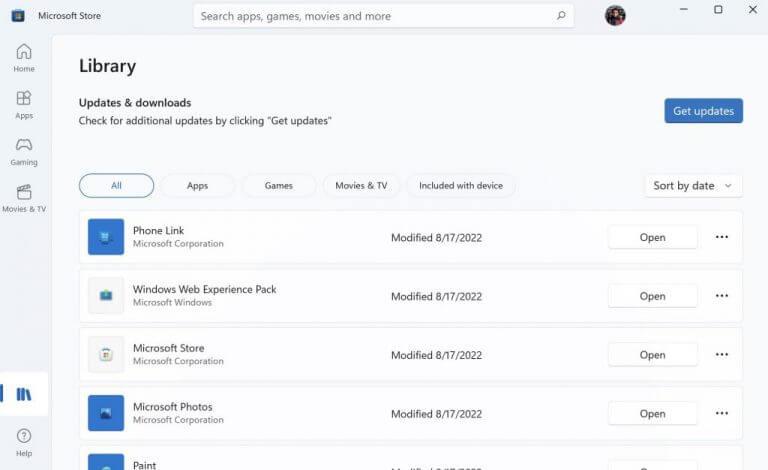
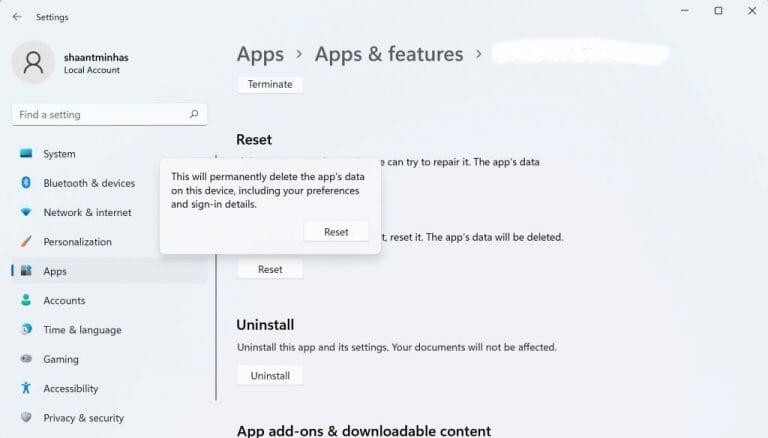



-on-windows-11-and-the-web.jpg)